1、在手机上左右滑动屏幕,找到屏幕上的“设置”图标。
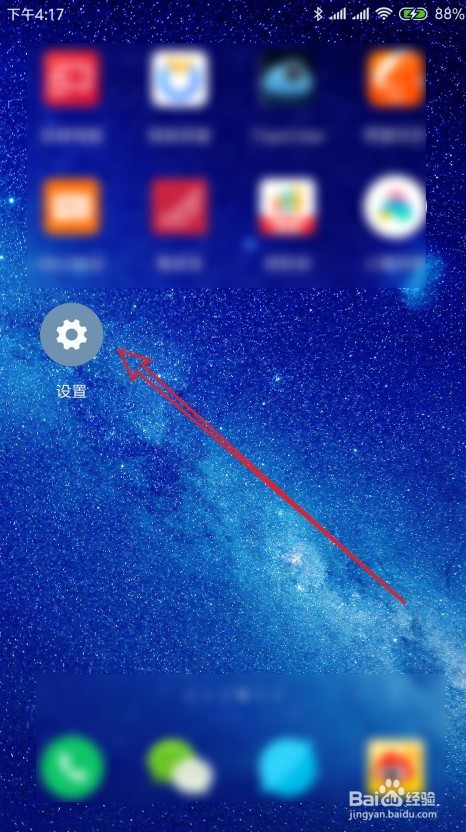
2、在小米手机上打开的设置页面,点击“更多设置”菜单项。
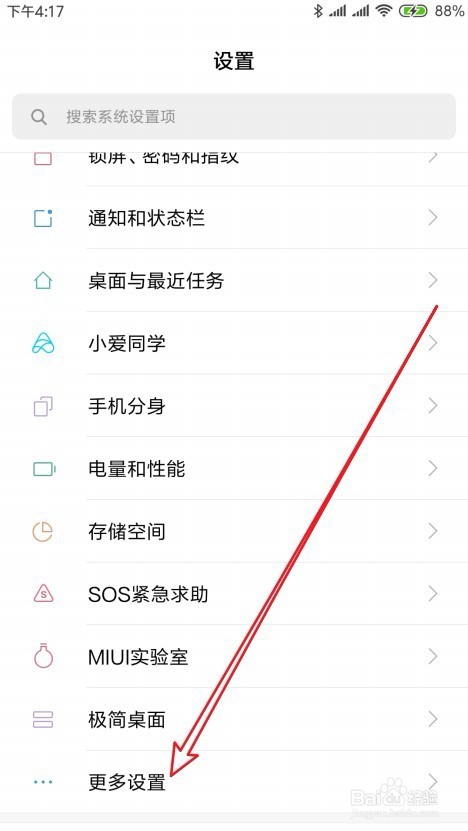
3、接下来在打开的更多设置页面中,我们点击“系统安全”菜单项。
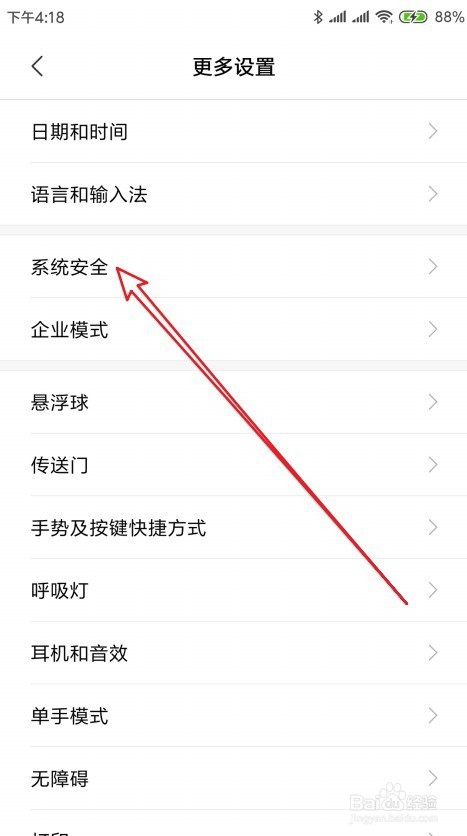
4、这时就会弹出系统安全的设置页面,在页面中点击“伪基站防护”菜单项。
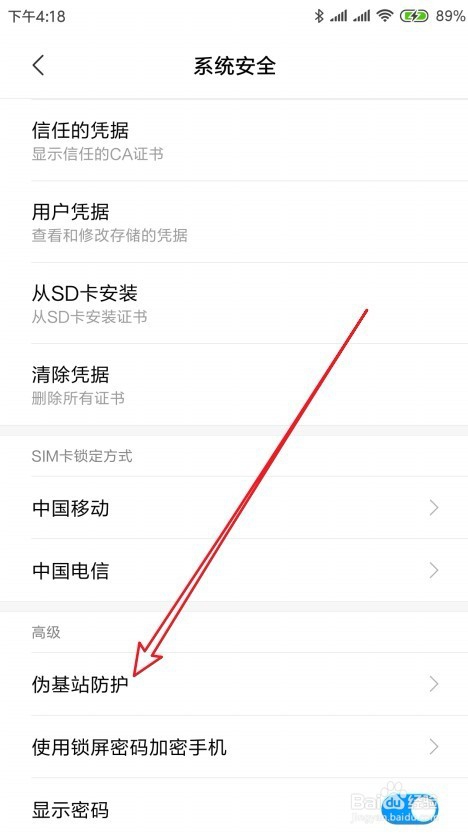
5、在打开的设置页面中,我们找到“伪基站短信识别”设置项
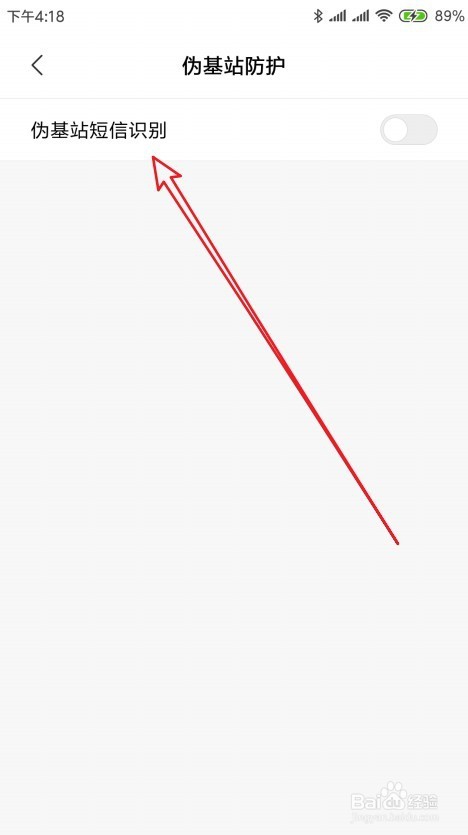
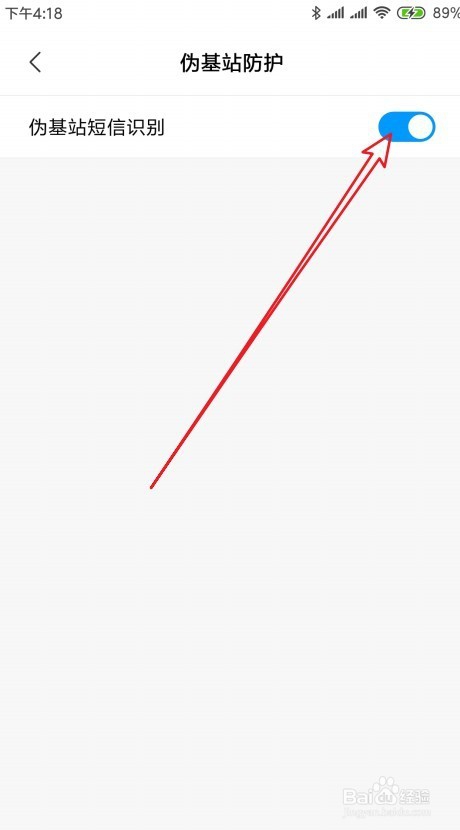
6、点击该设置项后面的开关,把其设置为开的状态即可,这样我们就开启了伪基站防护的功能了。
1、在手机上左右滑动屏幕,找到屏幕上的“设置”图标。
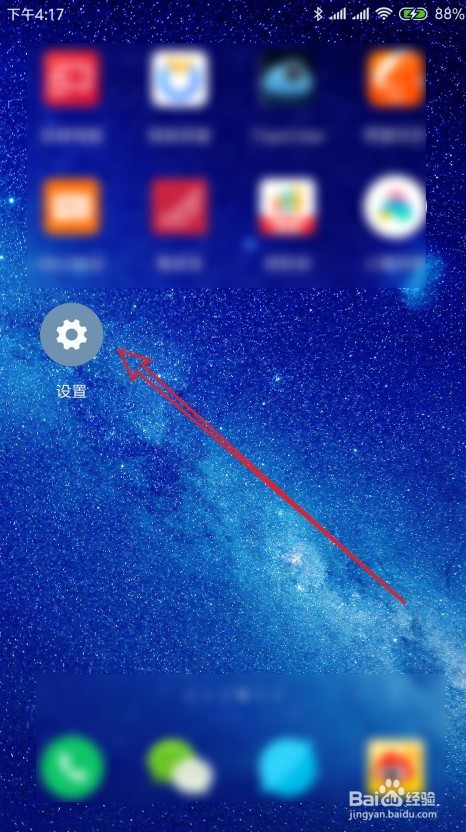
2、在小米手机上打开的设置页面,点击“更多设置”菜单项。
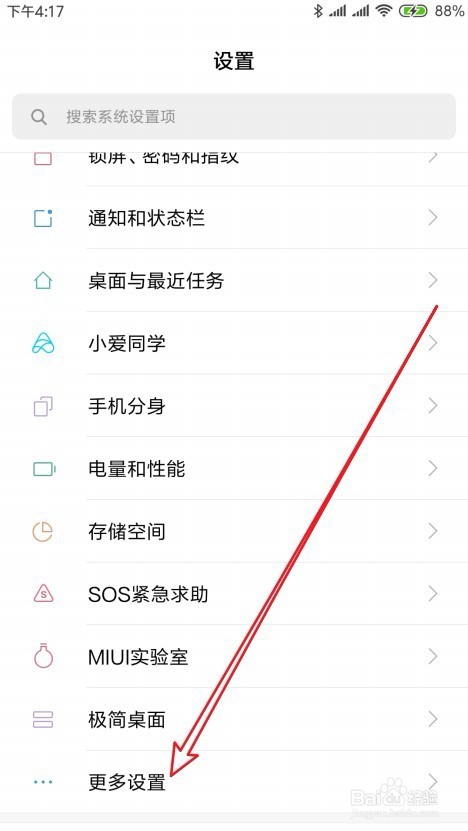
3、接下来在打开的更多设置页面中,我们点击“系统安全”菜单项。
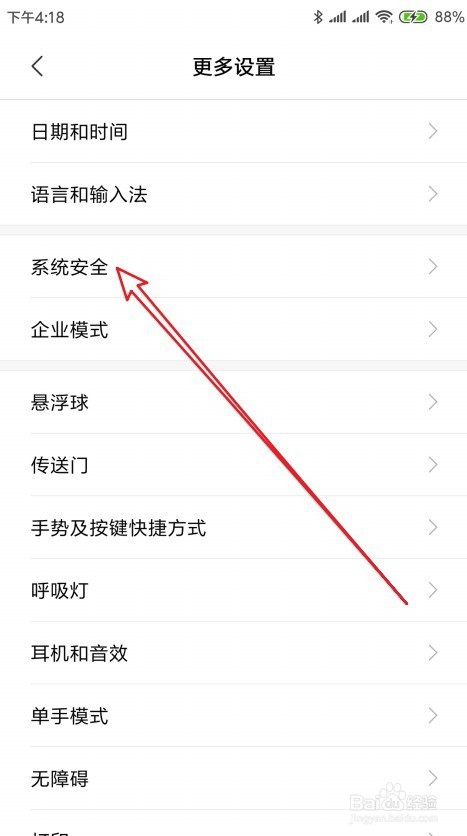
4、这时就会弹出系统安全的设置页面,在页面中点击“伪基站防护”菜单项。
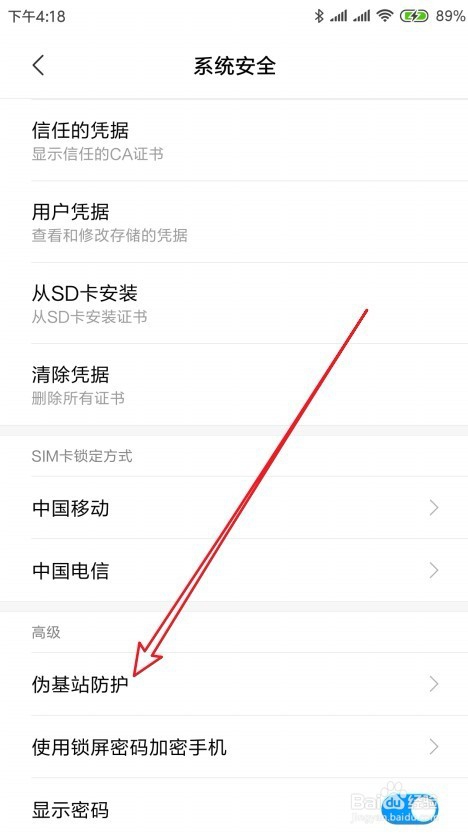
5、在打开的设置页面中,我们找到“伪基站短信识别”设置项
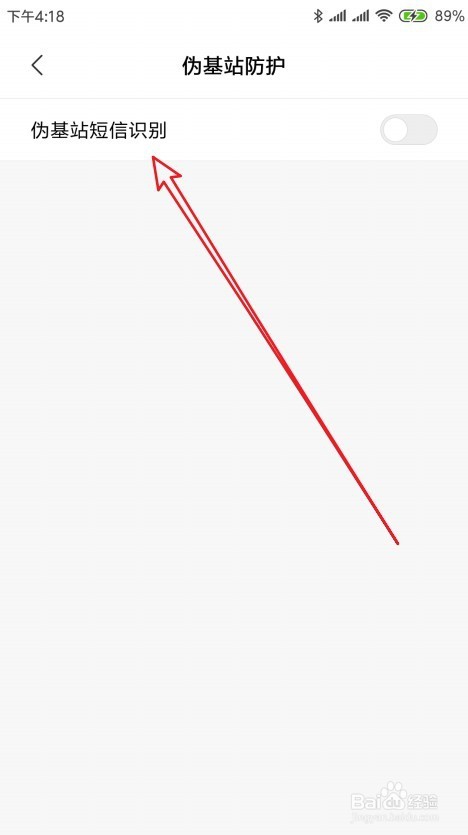
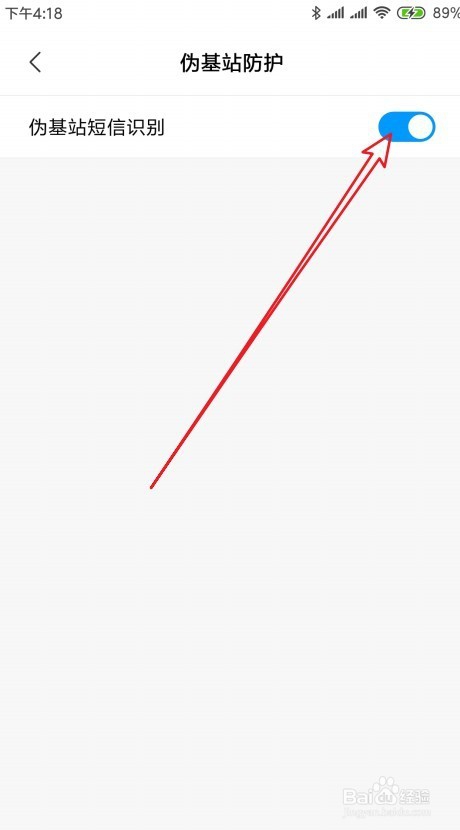
6、点击该设置项后面的开关,把其设置为开的状态即可,这样我们就开启了伪基站防护的功能了。